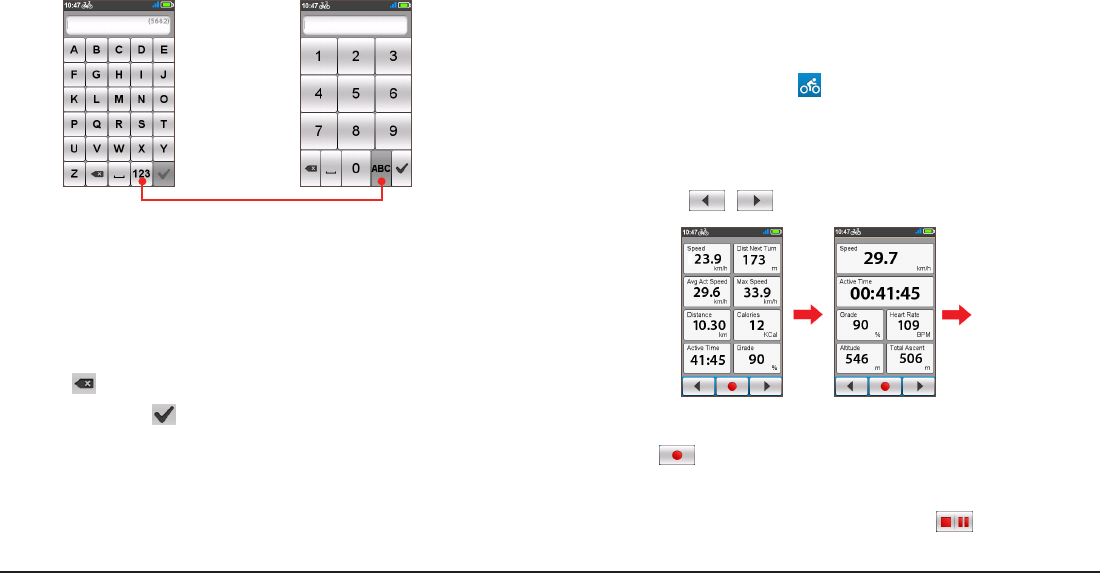-
Ik kan geen update meer doen van mijn mio 315 . Is dit normaal? Gesteld op 29-7-2023 om 10:23
Reageer op deze vraag Misbruik melden-
Ik heb toen alle landen behalve Nederland, Duitsland en België uitgeschakeld om ze geheugen vrij te maken
Waardeer dit antwoord (2) Misbruik melden
Toen kon ik weer updaten Geantwoord op 29-7-2023 om 16:20
-
-
Mio geeft geen updates meer voor cyclo versies
Waardeer dit antwoord (3) Misbruik melden
wel verkopen maar geen updates Geantwoord op 23-1-2024 om 12:51 -
De achterkant van mijn Mio 300 plakt ? Hoe kan ik dit verhelpen Gesteld op 29-7-2023 om 09:21
Reageer op deze vraag Misbruik melden-
Dat is heel vervelend. Heb ik ook. Er is niets aan te doen. Ik heb er heel dunnetjes enig talk poeder over gestrooid. Lijkt niet zo mooi, maar ja.
Waardeer dit antwoord (1) Misbruik melden
Veel succes..
Geantwoord op 29-7-2023 om 09:25
-
-
Mij is het uiteindelijk gelukt de Mio plakvrij te maken door geduldig met een doekje gedrenkt in wasbenzine flink te wrijven en met een oud pasje het plaklaagje weg te schrapen. Geantwoord op 30-7-2023 om 10:19
Waardeer dit antwoord Misbruik melden -
Maar als je de plaklaag weghaalt, welke ondergrond heb je dan? Geantwoord op 30-7-2023 om 11:39
Waardeer dit antwoord Misbruik melden